خطأ معرف الحدث 41 ويرجع ذلك أساسًا إلى الإغلاق الخاطئ لنظام التشغيل Windows.عند اغلاق النافذة في الخلفية ستواجه بعض المشاكل ، عندها ستتم المطالبة بهذا الخطأ عند اغلاقه او عند بدء تشغيله في المرة القادمة ، مشيرا الى حدث في Windowsمعرف الحدث 41 نواةخطأ.
الخطأفي النوافذيُعرف أيضًا باسم Kernel-Power خطأ حرج.يقول الاسم نفسه أن الخطأ ناتج عن مشكلة انقطاع التيار الكهربائي.قد يرجع السبب وراء الخطأ إلى أي ملفات تالفة في النظام أو بعض مشكلات الأجهزة ، أو بعض الأسباب الأخرى التي سأناقشها معك في هذه المقالة وأساعدك في حلها.
كيفية إصلاح خطأ فادح في طاقة kernel 41 معرف الحدث
قد تكون المشكلة في البرامج أو الأجهزة ، وسأرشدك خلال الحلول واحدة تلو الأخرى.
حل برمجي
ابدأ بمشاكل البرامج وحلها أولاً:
1. التمهيد النظيف لنظام التشغيل Windows 10
لأولئكتمت مصادفة عند بدء التشغيلمعرف الحدث 41 شخص خاطئ، يمكن أن يساعدك هذا التصحيح في تحديد ما إذا كان تطبيق جهة خارجية قد تسبب في حدوث الخطأ.لذلك ، في منطقتناقم بإجراء تمهيد نظيف لنظام التشغيل Windows 10غير مسموح بفتح تطبيقات الطرف الثالث من فضلكاتبع هذه الخطوات البسيطة معي:
- استخدم لوحة المفاتيح للضغط ويندوز + R مفتاح الفتح "الأمر Run.
- في مربع البحثاكتبمسكونفيغ، ثم اضغطموافق.
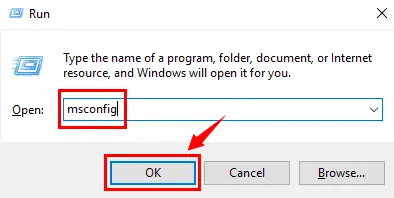
- الآن فقط،سوف تفتح "أعدادات النظام"نافذة او شباك.انقر "تقليدي"علامة التبويب ، ثم في "بداية انتقائية " في الخيارات ، تأكد من إلغاء تحديد " تحميل عناصر بدء التشغيل" خيارات.
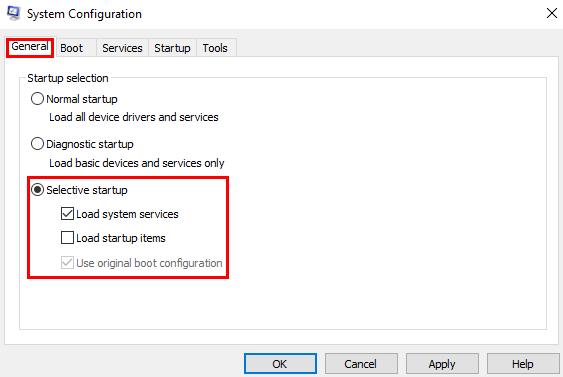
- انتظر لحظة ، لا تضغط الآنالتقديم或OK، ما زال هناك خطوة أخرى يتعين اتخاذها.
- وجد "تقليدي"فاتورة غير مدفوعةفي الجزء العلوي من نفس الخط ،أختر" النظام" فاتورة غير مدفوعة.انقر أولاً على "اخفي كل خدمات مايكروسوفت" ،ثم اضغط" أوقف عمل الكل" زر.
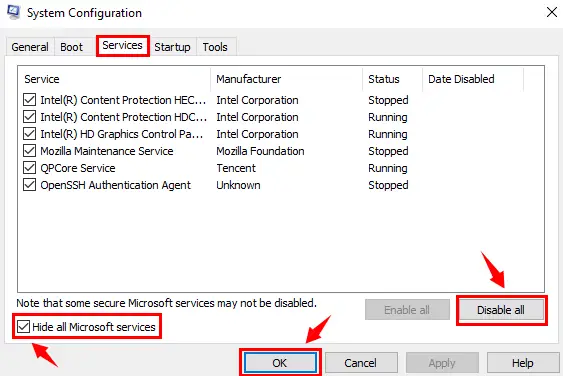
- الآن يمكنك الضغط بحريةالتقديموOKزر.
- عندما ينبثق مربع حوار جديد،انقر فوق إعادة بدء .
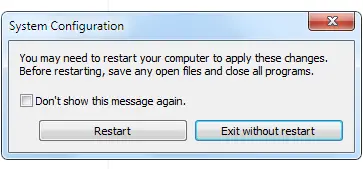
بعد إعادة تشغيل جهاز الكمبيوتر ، تحقق من حدوث الخطأ مرة أخرى.اذا حدث ذلك معرف الحدث 41خطأ ، يمكنك الانتقال إلى الخطوة التالية.
2. احصل على مساعدة مدقق ملفات النظام (SFC)
يحتوي Windows على برنامج الأداة المساعدة الخاص به ، والذي يمكنه فحص جميع ملفات النظام واكتشاف أي ملفات مفقودة واستعادة ملفات Windows التالفة.该مدقق ملفات النظام是SFC.EXEفي Windows.لذلك دعونا نتخطى مباشرة لاستخدام مدقق ملفات النظام لحل الخطأ.
- باستخدام لوحة المفاتيح ، اضغط علىWindowsمفتاح ، ثم ابحث وحدد "موجه الأوامر (المسؤول) " أو" Windows PowerShell (المسؤول) ".

- في مربع حوار موجه الأوامر ، اكتب الأمر - sfc / scannow و اضغطمفتاح الادخال.
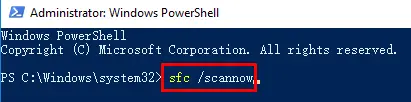
- سيستغرق الفحص وقتًا طويلاً ، وبعد ذلك سيتم إصلاح جميع مصادر الخطأ.يرجى اتباع التعليمات الموجودة على الشاشة (إن وجدت).
سيقوم مدقق ملفات النظام بحذف الملفات التالفة في النظام ، ويمكنك إعادة تشغيل النظام على الفور حتى تصبح التغييرات سارية المفعول.的معرف الحدث 41 kernelسيتم حل الخطأ وإذا لم يتم حله ، فانتقل إلى الخطوة التالية.
3. البرامج الضارة المشبوهة
قد تكون الملفات التالفة فيروسات أو برامج ضارة مشبوهة ، مما قد يؤثر على النظام ولن يسمح للنظام بالعمل بشكل صحيح ويسبب أخطاء معرف الحدث 41 قوة أساسية خطأ.لذا قم بتثبيت أشياء مثلالتقيم مكافحة البرامج الضارةبرامج عالية الجودةوإجراء فحص كامل.
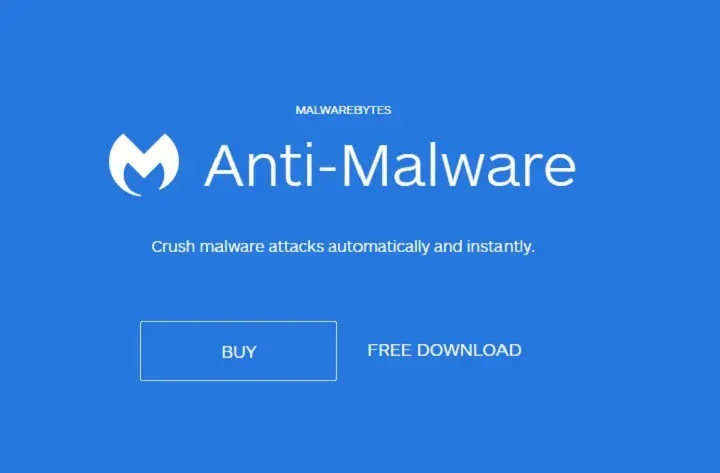
بعد اكتمال الفحص ، يرجى إعادة تشغيل النظام ويمكنك استخدام Windows دون أن تتأثر بالخطأ مرة أخرى.إذا واجهت الخطأ مرة أخرى ، يرجى التبديل إلى الخطوة التالية.
4. القرص الصلب - تحقق من وجود أخطاء في القرص
القرص الصلب مهم جدًا لوظيفة النظام وتلفه ، فقد يتسبب كل من الأجهزة والبرامج في حدوث مشكلات في تشغيل النظام.نظرًا لوجود مشكلات في البرامج ، سنمضي قدمًافحص القرص الصلب. نعم ، استخدم "تحقق من أخطاء القرص " الطريقة ، يمكننا اكتشاف ما إذا كان القرص الصلب تالفًا ، وهذا ما نواجههمعرف الحدث 41 سبب خطأ طاقة kernel. دعني أرشدك خلال الإعدام "تحقق من أخطاء القرص "عملية بسيطة.
- باستخدام لوحة المفاتيح ، اضغط علىWindowsمفتاح ، ثم ابحث وحدد "موجه الأوامر (المسؤول) " أو" Windows PowerShell (المسؤول) ".

- في مربع حوار موجه الأوامر ، اكتب الأمر - CHKDSK /F /R ، ثم اضغط يدخل.
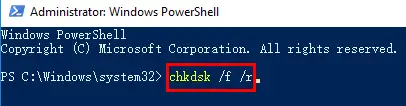
- سيقوم النظام تلقائيًا بفحص القرص وإصلاح الأخطاء في القرص الصلب (إذا كان هناك).
- بعد اكتمال الفحص ، من فضلكإعادة بدءجهاز الكمبيوتر حتى تصبح تغييرات المسح سارية المفعول.
بعد تنفيذ هذه الخطوة ، يصبح محرك الأقراص الثابتة نظيفًا وخاليًا من جميع الملفات التالفة ، كما هو الحال مع نظامك.يمكنك الآن استخدام الكمبيوتر ومتابعة العمل ، ولكن إذا واجهت خطأمعرف الحدث 41 Windows ،ثم لدينا المزيد من الخطوات أدناه.
5. تحديث برنامج التشغيل
بسبب هذا الموقف ، قد تصبح العديد من برامج تشغيل النظام القديمة أو غير المتوافقة مشكلة ، لأن أي برنامج أو وظيفة في Windows لها برنامج تشغيل خاص بها ويجب تحديثها بشكل متكرر باستخدام Windows Update.عند التعامل مع برامج التشغيل القديمة على أنها مشكلة ، يمكن حل العديد من المشكلات في Windows ، وبالتالي يمكن حلها أيضًا.يمكنك تنزيل العديد من ملفات متاح على الإنترنتبرنامج Driver Updater ، واستخدم البرنامج لتحديث برامج التشغيل القديمة على جهاز الكمبيوتر الخاص بك.
بعد اكتمال التحديث ، يرجى إعادة التشغيل حتى تدخل التغييرات حيز التنفيذ.
6. قم بتغيير URL من التسجيل
أبلغ العديد من المستخدمين أن اتباع هذه الطريقة يساعدهم في حل الأخطاء وهو أيضًا طريقة سهلة المتابعة.فقط اتبع الخطوات أدناه ، الخاص بك معرف الحدث 41سيتم حل الخطأ.
- استعمالويندوز + R鍵يفتح" يركض"命令 .
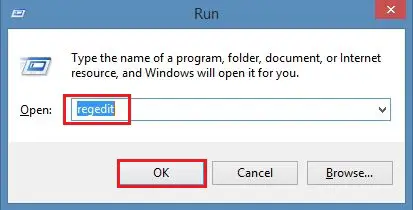
- ثم في مربع البحث ، اكتب رجديتو اضغط أدخل.
- بعد ذلك ، انتقل إلى دليل الموقع المذكور:
ComputerHKEY_LOCAL_MACHINESOFTWAREMicrosoftWindowsCurrentVersionDevice Metadata
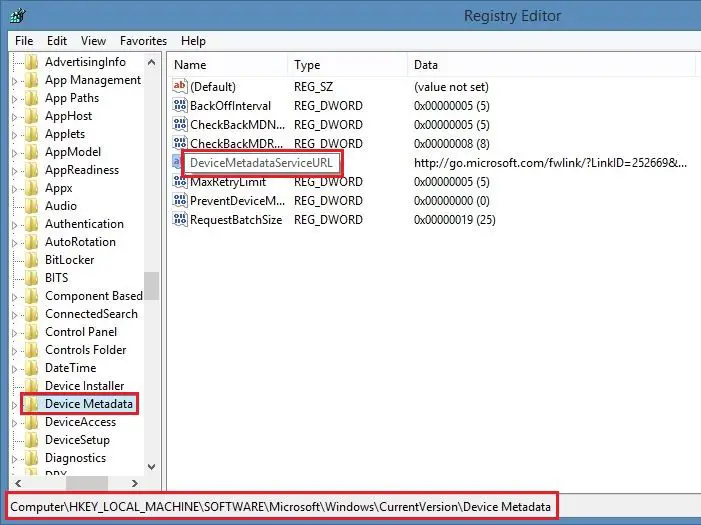
- ثمعن طريق النقر المزدوجيفتح DeviceMetadataServiceURL .
- في البيانات الجديدة ، في "البيانات العددية"في العمودأدخل عنوان URL المذكور .
http://dmd.metaservices.microsoft.com/dms/metadata.svc
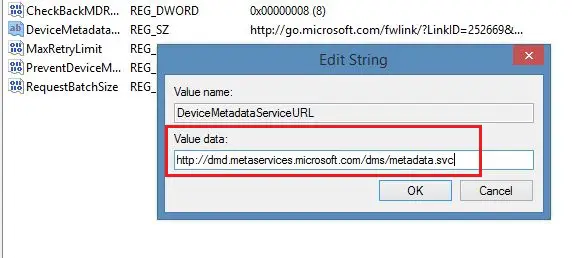
- بعد إدخال عنوان URL ، انقر فوق " تحديد"زر.
ستعمل هذه الخطوة على حل الخطأ.لن تسري التغييرات حتى يتم إعادة تشغيل الجهاز.
7. تحقق من إعدادات الطاقة
لذلك ، إذا كنت لا تعرف ما هي إعدادات الطاقة الحالية وقمت بتثبيت ملف تالف غير معروف ، فربما يكون الملف قد غير الإعدادات ، يرجى اتباع الخطوات أدناه وتصحيحها.
- 按 Windowsالمفتاح والبحثإعدادات الطاقة.
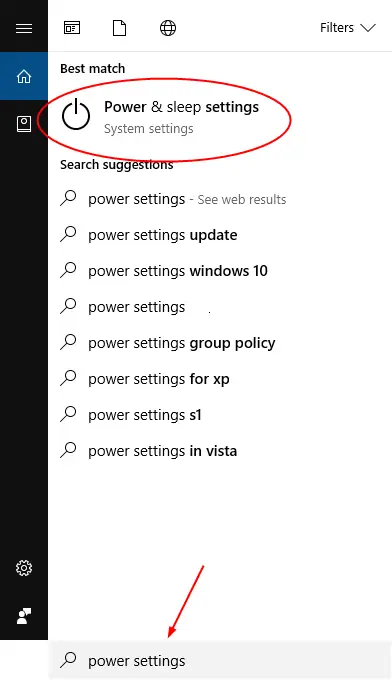
- من قائمة النتائجانقر وافتح " إعدادات الطاقة والنوم ".
- في النافذة الجديدة ،عندما ينتقل الكمبيوتر إلى وضع السكونالحالة时، انقرالعمود الأيسرفوق يتغيرون.
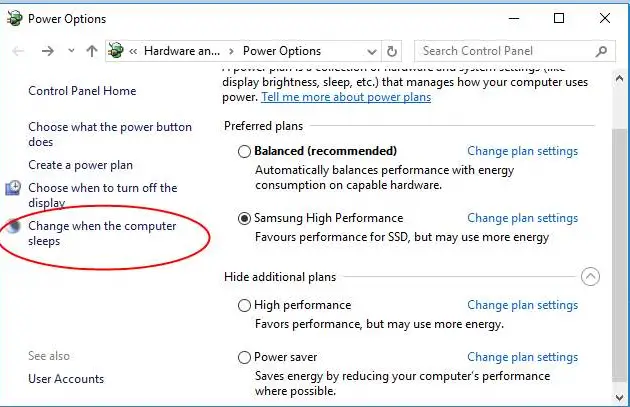
- في النافذة الجديدة مرة أخرى ، انقر على " تغيير إعدادات الطاقة المتقدمة ".
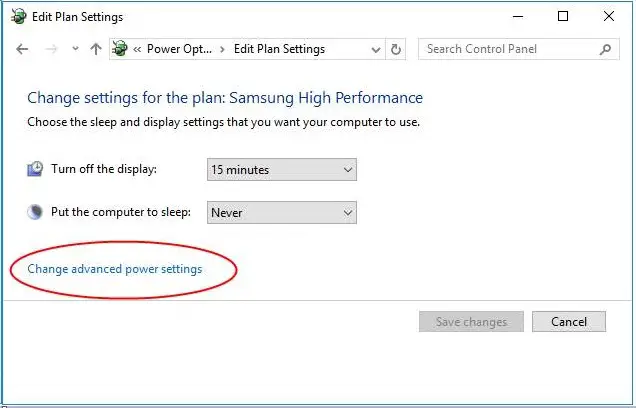
- الآن ، قم بإجراء التغييرات كما هو موضح في الصورة أدناه وانقر فوق " تحديد".
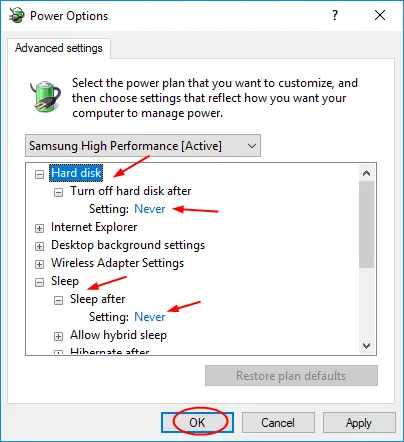
بعد ذلك ، أعد تشغيل الجهاز وتحققحدث خطأ فادح معرف 41 kernel إمدادات الطاقةهل تم حلها.
إذن هذه هي الحلولحدث خطأ 41 معرف الحدثحلول البرمجيات، ولكن إذا لم تتمكن من التخلص منه ، فيمكنك تجربة حلول الأجهزة المذكورة أدناه وحل الخطأ.
حل الأجهزة
الآن هو حل الأجهزة ، سنناقش بعض الحلول فيه معرف حدث طاقة Kernel 41 أسلوب الخطأ الفادح.
1. افحص الأسلاك
قم بإزالة جميع كبلات الأجهزة ، ثم أعد توصيلها واحدة تلو الأخرى ، لأن المشكلة قد تكون ناتجة عن اتصال غير صحيح ولا يمكنها توفير الطاقة المناسبة للنظام.بالإضافة إلى ذلك ، يرجى تذكر إيقاف تشغيل الجهاز قبل فصل السلك ، وإذا كانت يداك مبللتين ، فلا تقم بإجراء أي عمليات.
2. إزالة الأجهزة الجديدة
إذا قمت مؤخرًا بتوصيل أي جهاز جديد ، مثل جهاز USB أو محرك الأقراص الثابتة أو الماوس أو الطابعة أو أي جهاز متصل خارجيًا ، فيمكنك محاولة إزالته وبدء تشغيل النظام.
3. افحص مصدر الطاقة
تحقق مما إذا كان سلك الطاقة متصل بشكل صحيح بجهاز الكمبيوتر والمقبس.حاول أيضًا فصل سلك الطاقة من المقبس ، ثم أعد توصيله بعد بضع ثوانٍ.
قد تساعدك الإشارة إلى هذه الخطوات في حل الخطأ والسماح لك باستخدام الكمبيوتر بالطريقة نفسها التي كان عليها قبل حدوث الخطأ.
هل نجحت؟
لذلك ، في هذا المقال ، شرحت الحلمعرف حدث خطأ Kernel 41حلول البرمجيات والأجهزة .يُعرف خطأ Windows 10 هذا أيضًا باسمالقوة الأساسيةقد تحدث أخطاء بسبب مشاكل الطاقة أو بدء التشغيل.حتى في بعض الأحيان ، يمكن أن تتسبب بعض الفيروسات أو الملفات التالفة في حدوث أخطاء وتتداخل مع أنشطتك.
لذلك ، إذا اتبعت هذه الخطوات بشكل صحيح ، يمكنك الآن حل الخطأ.ومع ذلك ، إذا واجهت أي مشاكل أو كانت لديك أي أسئلة أثناء استخدام الخطوات ، فلا تتردد في التعليق أدناه وسنرد عليك في أقرب وقت ممكن.


![كيف ترى إصدار Windows [بسيط جدًا]](https://infoacetech.net/wp-content/uploads/2023/06/Windows%E7%89%88%E6%9C%AC%E6%80%8E%E9%BA%BC%E7%9C%8B-180x100.jpg)

